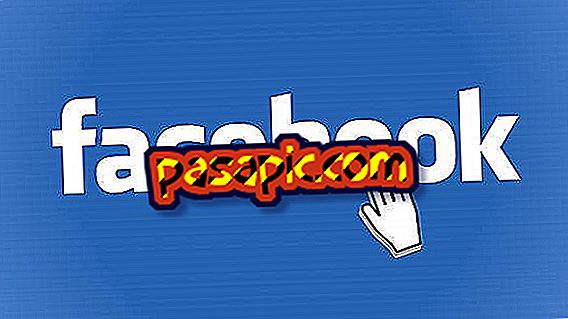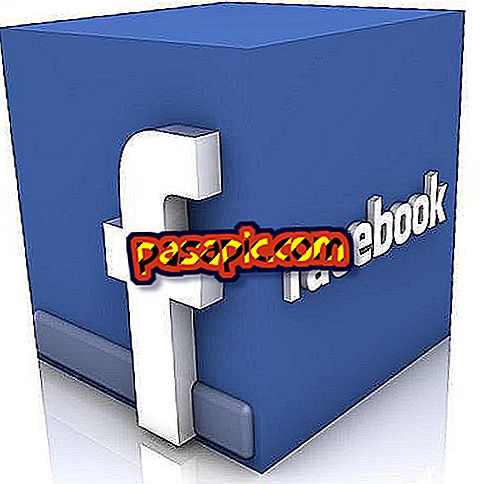Как се правят индекси в Word

Вероятно Word е една от най-използваните програми в света. Ние я използваме за работа в института или университета, за представяне на отчети за работата или за писане на речи, изложби, документи, каквото и да е! И всичко, което излагаме в този тип документи, ще бъде много по-подредено и приятно за читателя, ако го индексираме, така че ще ви научим как да правите индекси в Word . Най-новите версии на Word са много лесни за нас и са много бързи, перфектни, ако сте навреме с времето за доставка.
1
Както е логично, първото нещо, от което се нуждаете, е да имате написания текст. В този документ на Word ще имате заглавия на всеки раздел, субтитри и т.н., все още без формат. Ако не ги имате, преди да направите индекса, трябва да направите всички необходими раздели в текста.
2
В горния десен ъгъл ще видите различните стилове, които всеки текст може да има . Сега трябва да решите как ще бъде всеки от тях, макар че не забравяйте, че трябва да имате логика: ако за заглавието използвате буква 14, подчертано, не можете да използвате получер 16 за субтитрите. Стилът зависи от вкуса на всеки един или от указанията, дадени ви. Можете да създадете всички раздели, от които се нуждаете.

3
Ако не харесвате стиловете, които се появяват по подразбиране, можете да ги променяте по желание или да се съобразявате с указанията, за които говорихме преди. Просто трябва да отидете в раздела за стилове, да поставите курсора на този, който искате да промените, да кликнете с десния бутон на мишката и да го промените.

4
Сега, когато стиловете са готови, е време да ги приложим в нашия текст. По този начин, ние избираме всяко заглавие според неговото значение и прилагаме стила към тях. Просто трябва да отбележите с мишката или щракнете върху заглавието и щракнете върху съответния стил.
В заглавията на секциите можете да приложите стил "Дял 1", към субтитрите "Дял 2", към разделите в тази глава "Дял 3", различно заглавие на приложенията или библиографията и др.
5
Вече направихме половината от работата, сега просто трябва да направим индексната страница . За да направите това, ще създадем празна страница и го въведем в документа на Word, отидете на "Insert" и "Blank page" и ще се появи нова страница.

6
Накрая отидете в менюто Word и в "References" кликнете върху "Съдържание". Ще видите различни таблични модели, така че изберете най-подходящия или най-подходящия за работата си, а индексът ще бъде добавен автоматично. Вече сте направили индекса в Word .

7
Ако след преглед на работата трябва да въведете или промените заглавия и субтитри, просто трябва да дадете съответния формат. Когато приключите, кликнете два пъти върху горната част на индекса и изберете "Актуализиране на таблицата", така че промените да бъдат отразени в индекса.
И ако искате да знаете повече трикове, които можете да направите с тази програма, не пропускайте нашите статии:
- Как да вмъкнете връзка в Word
- Как да създаваме календари в Word
- Как да направим родословно дърво с Word